Записывайте видео, аудио, игровой процесс и веб-камеру, чтобы легко записывать драгоценные моменты.
2 пошаговых способа записи Vimeo в 2025 году [онлайн и на компьютере]
Вы, вероятно, использовали Vimeo для обмена или просмотра видео на платформе. Вы когда-нибудь сталкивались с хранением или перекрестным размещением их на различных платформах социальных сетей, но не смогли этого сделать? Записывайте видео Vimeo, чтобы поделиться ими сейчас! Хотя зрители не могут загружать видео, если издатель использует бесплатную версию платформы, вы можете подумать о записи их с помощью средства записи экрана! Продолжайте читать этот пост, так как в нем есть 2 разных инструмента, которые могут легко записывать видео Vimeo! Попробуйте их сейчас!
Список гидов
Часть 1: Как записать экран Vimeo онлайн с помощью Vimeo Record Часть 2: Профессиональный способ записи экрана Vimeo на Windows/Mac Часть 3: Часто задаваемые вопросы о том, как записывать видео с экрана VimeoЧасть 1: Как записать экран Vimeo онлайн с помощью Vimeo Record
Существует множество способов записи экрана Vimeo онлайн. Помимо встроенных утилит записи экрана в Windows или Mac, различные браузеры предлагают пользователям множество расширений для записи видео на веб-странице. Vimeo имеет расширение Chrome под названием Vimeo Chrome Extension - Vimeo Record. Функции и кнопки этого расширения Chrome хорошо составлены для легкой записи экрана любого видео на экране, загруженного на платформу Vimeo. Более того, оно позволяет пользователям записывать экраны Vimeo и свои веб-камеры одновременно. Так что, если вы хотите легко записывать видео на Vimeo, это расширение Vimeo Chrome является одним из лучших вариантов выбора. Теперь, как записать экран Vimeo онлайн с помощью Vimeo Record? Вот шаги по его использованию:
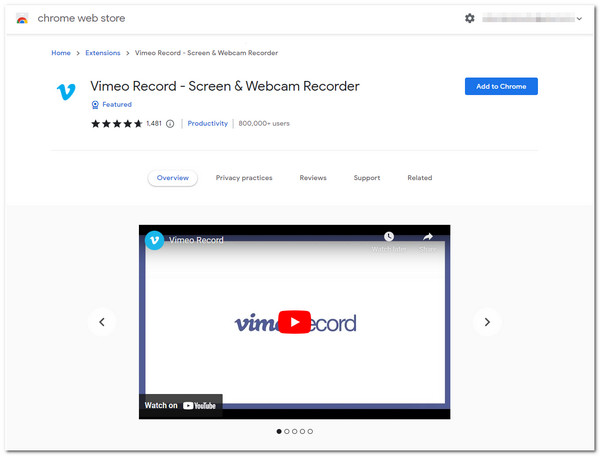
Шаг 1Запустите свой Хром браузере на вашем компьютере, перейдите на страницу интернет-магазин хром, и поиск Vimeo Record — средство записи экрана и веб-камеры. После этого выберите первый вариант и нажмите кнопку Добавить в Chrome кнопку в правом углу рядом с названием расширения Chrome. Затем подтвердите свой выбор, отметив галочкой Добавить расширение кнопка на Диалоговое окно.
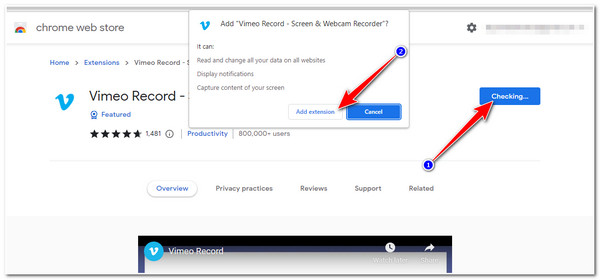
Шаг 2Разрешите Vimeo Record использовать вашу камеру и микрофон, нажав кнопку Позволять кнопку. Затем, организуйте некоторые настройки, отметив галочкой Экран кнопку, чтобы захватить весь экран Vimeo. Вы также можете записать свою веб-камеру, выбрав Камера или захват Оба видео и веб-камера.
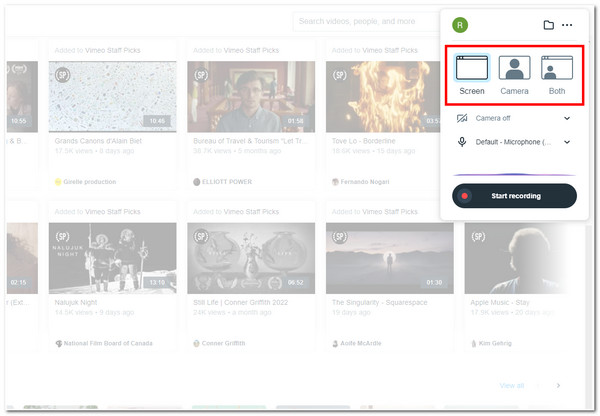
Шаг 3Вы также можете указать, где сохранить запись, нажав кнопку Папка значок, выбрав, какие сайты вы хотите интегрировать, и настроив его горячие клавиши, нажав на значок Больше вариантов с 3 точечных значка. После того, как вы закончите, вы можете начать запись загруженного видео или записать прямую трансляцию Vimeo, нажав кнопку Начать запись кнопка.
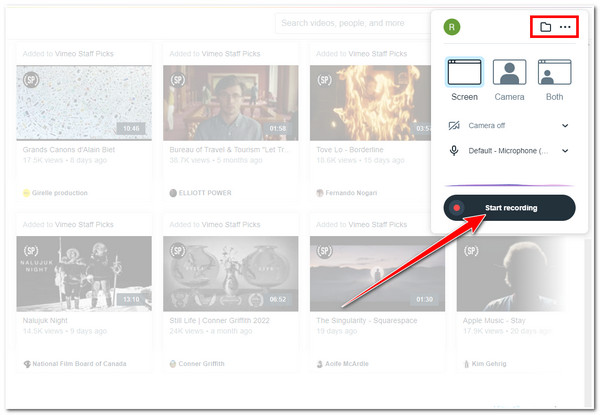
Однако, поскольку это расширение Vimeo Chrome можно использовать на платформе Chrome и использовать Интернет, бывают случаи, когда вы будете испытывать проблемы с задержками из-за вашего интернет-соединения. Помимо этого, такое расширение Chrome использует память и циклы ЦП, что часто приводит к снижению производительности браузера. Кроме того, это расширение оставляет водяной знак на ваших записях, если вы используете бесплатную версию, из-за чего вы не решаетесь загружать свои записи на другие платформы для обмена видео. Если это побуждает вас искать альтернативное решение для записи видео онлайн, перейдите к следующей части!
Часть 2: Профессиональный способ записи экрана Vimeo на Windows/Mac
Это, действительно, расширение Vimeo Chrome - Vimeo Record - одно из лучших решений для простой и прямой записи видео Vimeo. Однако эти недостатки определенно помешают вам достичь потребности в удобной записи видео Vimeo. Чтобы преодолеть это, вы можете использовать профессиональную 4Easysoft Screen Recorder инструмент как лучшая альтернатива! Кроме того, этот инструмент поддерживает запись определенных областей экрана, окна и всего экрана вашего компьютера. Более того, он также может записывать любые видео Vimeo с высоким качеством и без проблем с задержками. Это лишь небольшой обзор его функций и возможностей; если вы хотите узнать больше о записи видео Vimeo, изучите его другие расширенные функции ниже!

Возможность одновременной записи видео Vimeo и вашей веб-камеры.
Предложите варианты настройки вывода для улучшения качества ваших видеозаписей Vimeo.
Благодаря настраиваемым горячим клавишам вы можете изменять или устанавливать комбинации клавиш для простого и быстрого запуска/остановки/паузы/снятия снимков экрана.
Поддержка высококачественных и без потерь форматов мультимедиа для экспорта видеозаписей Vimeo.
100% Безопасный
100% Безопасный
Как использовать 4Easysoft Screen Recorder Tool для записи Vimeo на Windows или Mac
Шаг 1Посетить 4Easysoft Screen Recorder инструмент на его официальном сайте, чтобы загрузить и установить его на ваш компьютер Windows или Mac. После этого запустите инструмент, нажмите кнопку Video Recorder и перейдите на свой Vimeo.

Шаг 2Далее выберите Полный вариант, хотите ли вы захватить весь экран вашего компьютера. В противном случае, если ваш браузер Chrome, где в данный момент открыт Vimeo, находится в свернутом окне, отметьте Выберите регион/окно. Кроме того, вы можете перемещать и настраивать границы, чтобы захватить точную область экрана, где находится видео Vimeo.

Шаг 3После этого включите Системный звук нажав кнопку Выключатель кнопку для записи Vimeo со звуком. Если вы хотите записать свой голос во время записи, включите Микрофон отметив его галочкой Выключатель кнопку. Вы также можете отрегулировать громкость их громкости, перемещая соответствующие Регуляторы громкости.

Шаг 4Когда все будет готово, нажмите кнопку РЭЦ кнопка для записи Vimeo Livestream или опубликованного видео. Вы также можете применять фигуры, линии, стрелки и выноски во время процесса записи, которые вы можете найти во встроенной панели инструментов инструмента.

Шаг 5Если вы закончили запись, отметьте галочкой Останавливаться значок, и инструмент затем перенесет вас в раздел предварительного просмотра. Вы можете обрезать нежелательные начальные и конечные части записанного вами видео Vimeo в разделе предварительного просмотра. Когда все будет удовлетворено, нажмите кнопку Экспорт кнопку, чтобы сохранить и сохранить файл в локальном хранилище.

Часть 3: Часто задаваемые вопросы о том, как записывать видео с экрана Vimeo
-
Могу ли я экспортировать записанное видео Vimeo в другой формат, кроме MP4?
К сожалению, вы не можете этого сделать. После того, как вы загрузите записанный файл, Vimeo автоматически сохранит его и поместит на локальном хранилище в формате MP4. В его настройках нет опций для настройки выходного формата.
-
Могу ли я использовать расширение Vimeo Chrome — Vimeo Record на Mac?
Да! Можно. Однако это можно использовать только в браузере Chrome. Если Chrome недоступен на вашем Mac, вам нужно сначала загрузить его.
-
Уведомляет ли Vimeo издателя видео, если я делаю запись экрана?
Нет, у Vimeo нет функции, которая уведомляет издателей о том, что их видео записываются с экрана. Даже если вы используете встроенные в Windows, Mac, Android или iPhone средства записи экрана и сторонние программы, Vimeo все равно не оповещает никаких издателей.
Заключение
Подводя итог, вы можете записывать видео Vimeo через расширение Vimeo Chrome под названием Vimeo Record и его лучшую альтернативу. Этот простой инструмент может предоставить вам простой способ записывать любые видео, опубликованные на платформе Vimeo. Однако, используя инструмент, вы можете столкнуться с техническими или сетевыми проблемами. Если эти проблемы возникнут, лучшим альтернативным решением для их преодоления будет использование профессионального 4Easysoft Screen Recorder Инструмент. Благодаря его мощным функциям вы можете добиться наиболее удобного способа записи видео Vimeo на Windows или Mac. Не стесняйтесь посетить веб-сайт, чтобы узнать о других его функциях и воспользоваться ими лично!
100% Безопасный
100% Безопасный


